
お薬手帳(ファミリー)
■ お薬手帳を使う準備の出来ている方へ
お薬手帳ファミリーを使う準備の出来ている方で、アプリのダウンロードが
お済の方は、
「手順5」から始めて下さい。
アプリのダウンロードがお済でない方は「手順1」から始めて下さい。
手順1
お薬手帳アプリをダウンロードして下さい。
iphoneの方はこちら。
androidの方はこちら。

手順2
ダウンロードが完了したら「開く」 をタップして下さい。

手順3
以下の画面が表示されましたら「許可」 をタップして下さい。
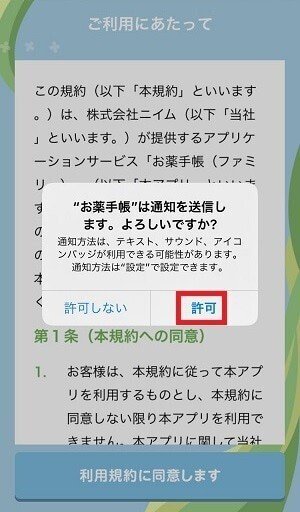
手順4
「お薬手帳アプリ」が開きます。
手順5
「 Dropbox とリンク 」 をタップして下さい。

手順6
「別のアカウントを使用」 をタップして下さい。
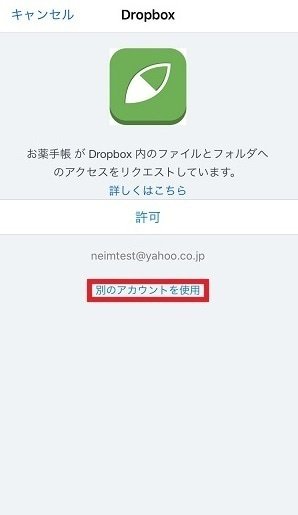
手順7
「メールアドレス」「パスワード」を入力して「ログイン」 をタップして下さい。

手順8
「パスワードの保存」 をタップして下さい。
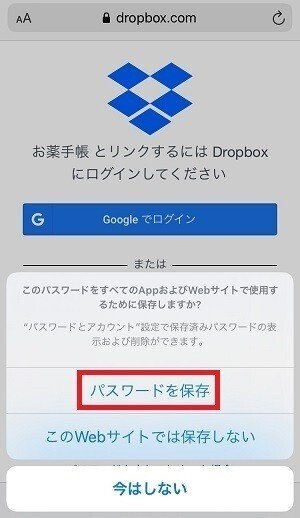
手順9
「許可」 をタップして下さい。

手順10
「 Dropbox とのリンク解除 」と黄色い表示に変わります。
手順11
「 Dropbox と同期 」 をタップして同期を行って下さい。
手順12
同期終了後、「お薬の記録」 をタップして下さい。
手順13
お薬の内容が表示されます。

■ お薬手帳をご利用になる際にdropboxのアカウントをお持ちの方へ
Dropboxアカウントをお持ちでお薬手帳ファミリーを使う方は、
Dropboxアカウントのメールアドレスを薬局にお伝え下さい。
薬局からメールアドレスの招待が届きます。
薬局からの招待メールが届きましたらメールを開いて下さい。
手順1
「フォルダにアクセス」 をタップして以下の操作を行って下さい。

手順2
「Dropboxに追加」 をタップして下さい。

手順3
「Dropboxに追加しました」 の画面が表示されます。

手順4
Dropboxの画面が開いたら完了です。
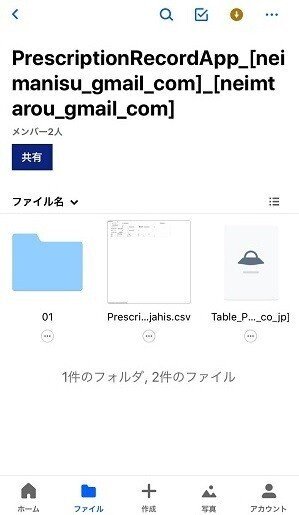
5. 画面を閉じて下さい。
■ お薬手帳をご利用になる際にdropboxのアカウントをお持ちでない方へ
「dropboxのアカウントの作成方法」
手順1
https://www.dropbox.com/m/register をタップして下さい。
手順2
名前、メールアドレス、パスワードを入力して下さい。
手順3
Dropbox利用規約に同意します に ☑ を入れて下さい。
手順4
アカウントの作成 をタップします。
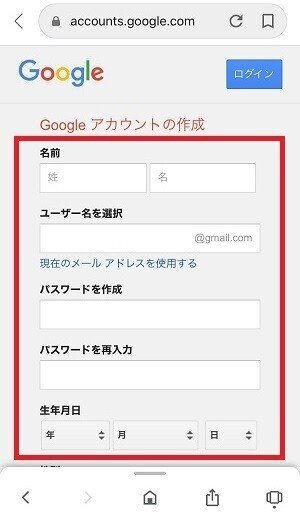
手順5
Dropboxの画面が開きます。
手順6
アプリを使う をタップして下さい。

手順7
アプリのダウンロード画面に移ります。
手順8
アプリをダウンロードして下さい。

手順9
開く をタップして下さい。
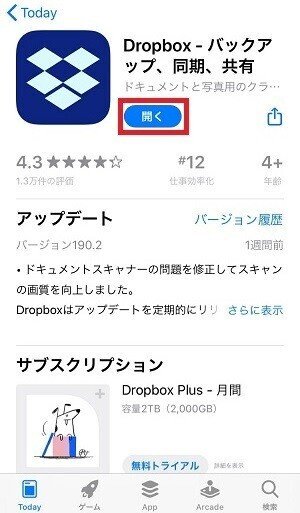
手順10
先程、Dropboxに登録したメールアドレスとパスワードを入力し、ログイン をタップして下さい。

手順11
パスワードを保存 をタップして下さい。

手順12
右上の「×」 をタップして下さい。
手順13
次の画面は スキップ をタップして下さい。

手順14
許可 をタップして下さい。
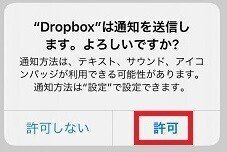
手順15
Dropboxの画面が開いたら完了です。

手順16
薬局へDropboxアカウントのメールアドレスをお伝え下さい。
■ お薬手帳をご利用になる際にgmailを作る方へ
※既にgmailアドレスをお持ちの場合は、そのまま使用して頂くことが出来ます。
※キャリアメール(docomo、au、ソフトバンクなど)は使用しないで下さい。
携帯電話会社を変えた時にdropboxのアカウントのメールアドレスを変更する手間が増えてしまいます。
手順1
https://support.google.com/mail/answer/56256?hl=ja をタップして下さい。
手順2
「アカウントの作成」 をタップして下さい。

手順3
「 姓 」、 「 名 」、 「 ユーザー名 」、 「 パスワード 」、 「 確認 」 を入力し、 「 次へ 」 を タップ して下さい。

※ パスワードは大切に保管して下さい。
手順4
「 生年月日 」 「 性別 」 を入力し、 「 次へ 」 を タップ して下さい。

手順5
プライバシーポリシーと利用規約を確認し、 「 同意する 」 を タップ して下さい。

手順6
登録が完了すると次のような画面が表示されます。

■ お薬手帳(ファミリー)の概要とQ&Aはこちらへ
「お薬手帳ファミリー」は、スマートフォン向けのアプリです。
お使いのスマートフォンでいつも飲んでいるお薬の情報を持ち歩けます。
スマートフォンなら出先でお薬の名前を確認したい時や、災害時にも役立ちます。
また、家族全員分の処方内容をひとりずつ分けて管理することもできて便利です。
ご高齢の方やお子さんのお薬の管理にも最適です。
このアプリは、患者さん自身がお薬の情報を管理します。
一度、Dropboxと接続すれば、自動でお薬の情報が更新されます。
薬局を変更したとしても過去のデータが閲覧できます。
アプリによっては、薬局を変更すると過去のデータが閲覧できなくなるものもあります。
是非、ご活用下さい。
★本アプリは、加盟薬局との処方内容の共有にDropboxを採用しております。
★本アプリの利用は、Dropboxへのリンク、同期が必要になります。
■■■よくある質問と回答はこちら■■■
■目次
Q1 Dropboxのアカウントを作りましたが、どうしたらいいですか?
登録されている薬局のLINE公式アカウントで、お名前、Dropboxアカウントのメールアドレスをお知らせ下さい。
Q2 紙のお薬手帳の代わりになりますか?
使用上は問題ありませんが、一部の複雑なサービスを要求してくる薬局でなければ使用できます。ご心配な場合は紙のお薬手帳をお持ち下さい。
Q3 QRコードが読めません。どうしたらいいですか?
システムの都合で一部の薬局のQRコードが読めないことがあります。現在対応を検討しておりますので、しばらくお待ち下さい。
Q4 スマートフォンを機種変更したがどうしたら良いか?
お薬手帳とDropboxのアプリを取り直し、ログインして下さい。
Q5 他の薬局で薬をもらった時はどのように薬の登録をするのか?
他薬局が発行したQRコードを読み込んで下さい。
Q6 QRコードのない薬局に行った場合はどうすればいいの?手では打ち込めないし。
Q7 本日、薬をもらったが同期しても今日の薬が載ってこない。
データは来局翌日に更新されます。翌日以降に再度同期を行って下さい。
Q8 同期ボタンを押しても更新出来ない。
Dropboxのリンクが外れている可能性があります。お薬手帳アプリのDropboxとのリンクボタンが黄色くなっているか確認して下さい。
Q9 メールアドレスを作成したい。
●お薬手帳をご利用になる際にgmailを作る方へ を参考にして下さい。
Q10 Dropboxのアカウントを作成したい。
●お薬手帳をご利用になる際にdropboxのアカウントをお持ちでない方へ を参考にして下さい。
Q11 既にDropboxのアカウントをもっている場合はどうしたらいいの?
こちらのブログを参考にして下さい。
●お薬手帳をご利用になる際にdropboxのアカウントをお持ちの方へ を参考にして下さい。
Q12 お薬手帳アプリをインストールしたい。
こちらのブログを参考にして下さい。
●お薬手帳を使う準備の出来ている方へ を参考にして下さい。
